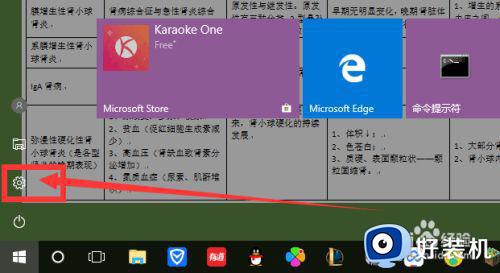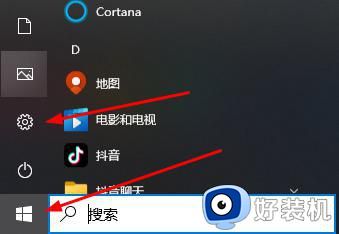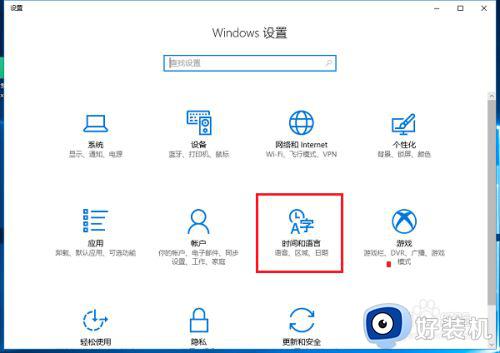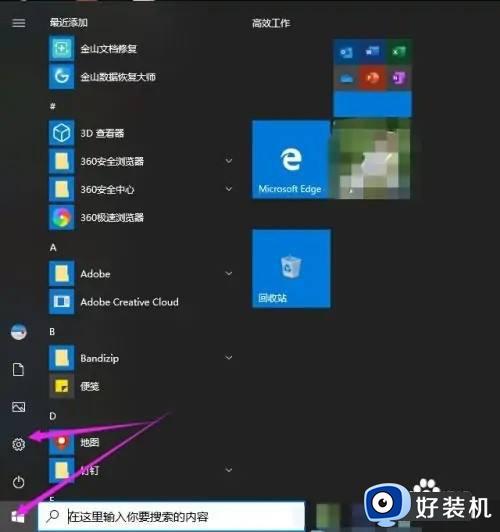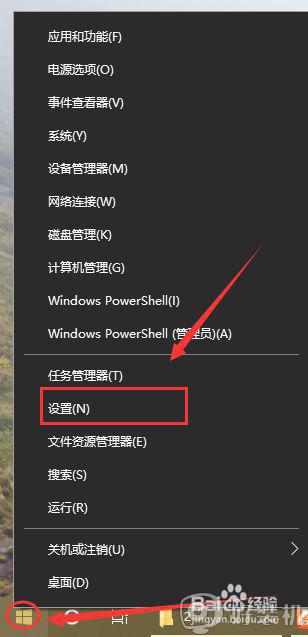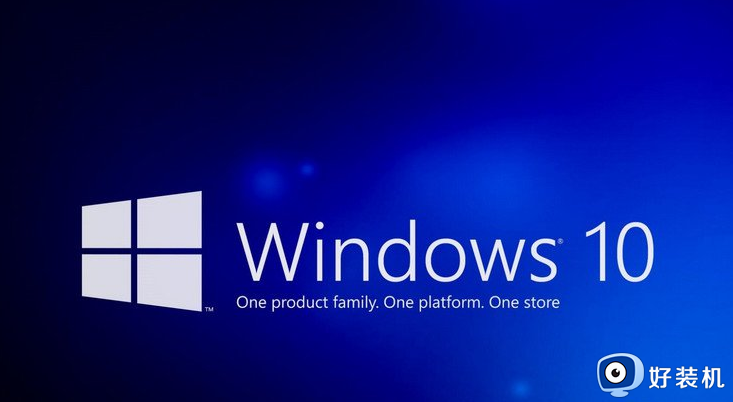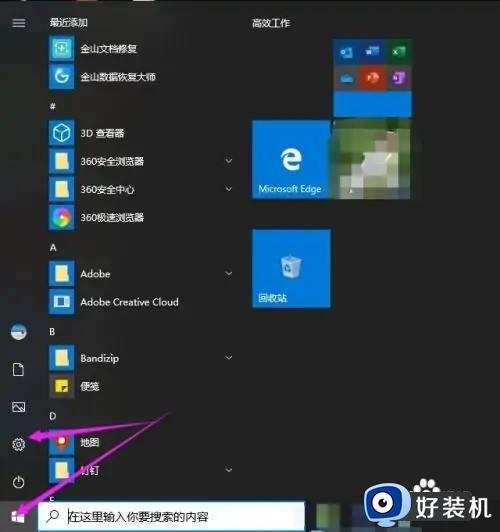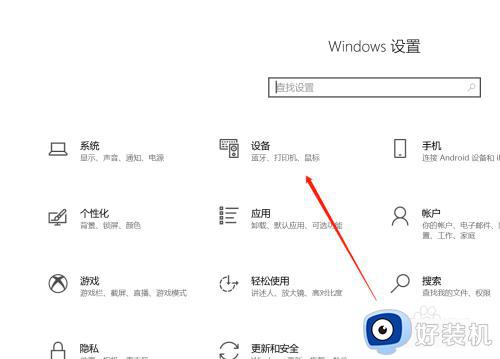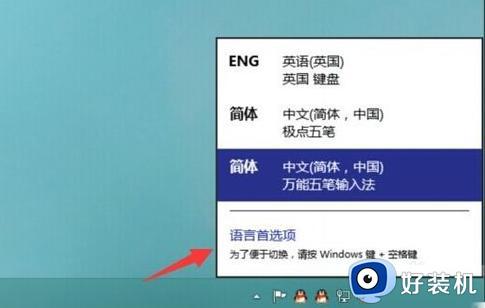window10键盘怎么切换中英文快捷键 window10如何更改中英切换的键盘
时间:2022-04-11 09:20:45作者:xinxin
我们在操作window10破解版电脑的时候,系统自带的微软输入法也能够满足用户的日常需求,只需要通过shift键就能够轻松进行中英文切换,当然用户也可以对window10吸引中英切换键进行更改,那么window10键盘怎么切换中英文快捷键呢?这里小编就来告诉大家window10更改中英切换的键盘设置方法。
推荐下载:win10专业版官网
具体方法:
1、按上win+R,打开“运行”窗口,输入“control”命令,回车一下。
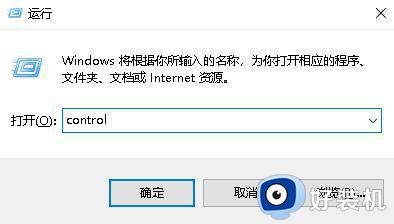
2、在打开的“Windows设置”窗口中,单击里面的“时间和语言”菜单。
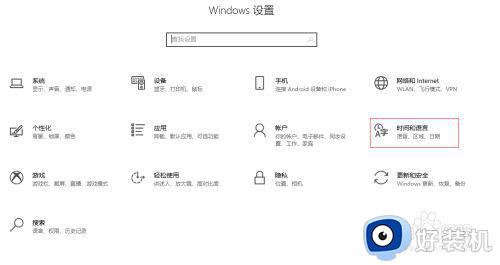
3、进入“时间和语言”菜单后,单击左侧边栏的“语言”菜单。
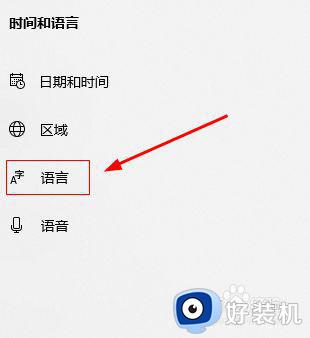
4、进入后,在“键盘”栏中单击“微软拼音”的“选项”设置。
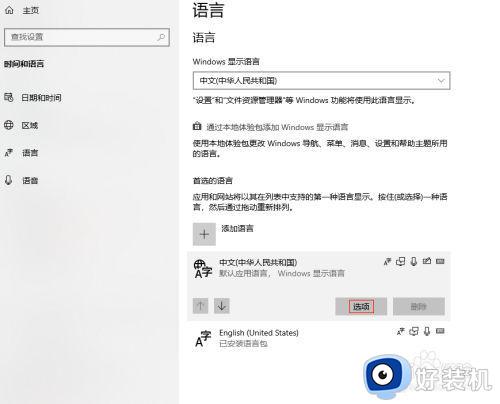
5、在打开的窗口中,在“键盘”栏中单击“微软拼音”的“选项”设置。
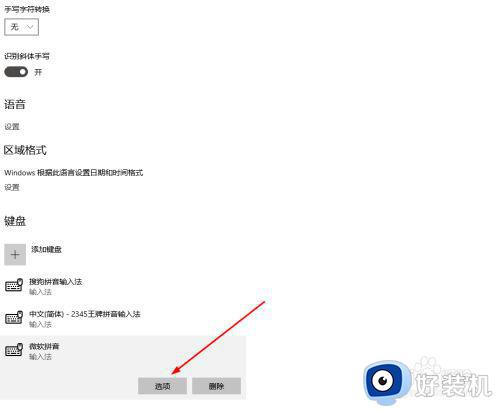
6、在“微软拼音”窗口中,单击里面的“按键”菜单。
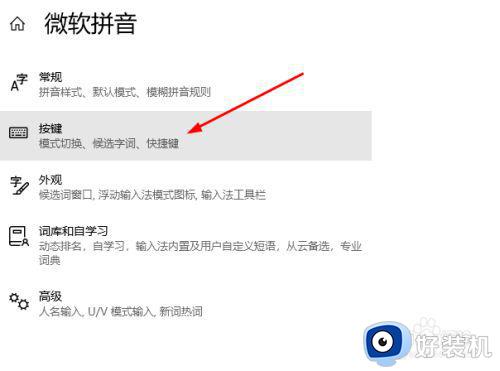
7、进入“按键”窗口后,可以根据自己的需要来切换中英文按键的快捷键。
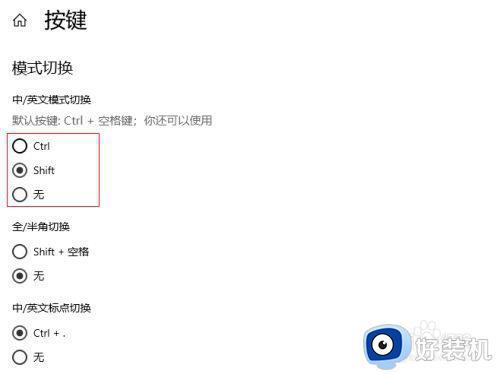
上述就是关于window10更改中英切换的键盘设置方法全部内容了,有需要的用户就可以根据小编的步骤进行操作了,希望能够对大家有所帮助。